Annons
Alla älskar Gmail, eller hur? Det är en av de bästa e-posttjänsterna, det är helt gratis och det fungerar som en dröm. Men du blir förvånad över hur lite av Gmail's mängd funktioner du faktiskt använder.
Goda gamla Gmail fick några spännande nya funktioner nyligen Vad är nytt i goda gamla Gmail? 5 funktioner du bör kolla inDu kanske har missat några nya funktioner som Gmail gradvis har lagt till under det senaste året. Så låt oss titta på vad som förtjänar vår uppmärksamhet. Läs mer , men det är bara toppen av isberget. Flera coola saker i Gmail har funnits under lång tid utan att någon bry sig om att använda dem. Låt oss ändra det idag.
Stäng av gruppmeddelanden för att stoppa distraktioner
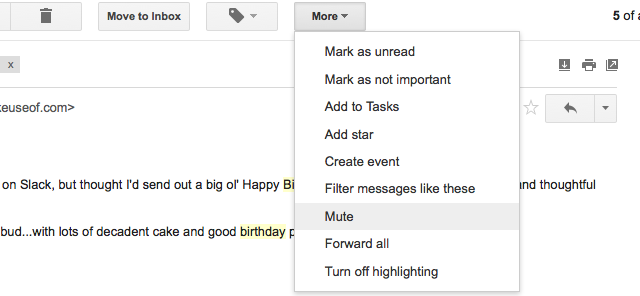
Vi har alla varit där. Ett gruppmeddelande e-postmeddelande släpps och alla fortsätter att trycka på "Svara alla", vilket orsakar ett konstant ping i din inkorg. Du behöver hantera anmälningsbaserade tekniska distraktioner Hur du stänger av distraherande tekniska meddelanden nästan var som helstIdag är vi ständigt barragade av e-postuppdateringar, systemvarningar och irriterande texter från hypotetiska grannar med namnet Brad om hur han fick sitt husdjurskinchilla fastnat i torktumlaren igen. Men av någon anledning, ... Läs mer , och Gmail har lite hjälp.
När du vill läsa dessa e-postmeddelanden senare men inte störs av den ständiga fram och tillbaka kan du stänga av en e-posttråd. Öppna meddelandet, klicka på "Mer”-Knappen i den övre fältet och välj”Stum“. Så enkelt är det.
Nu får du varje uppdatering av meddelanden i den här konversationen, men inga aviseringar om det. Ah, sinnesfrid.
Högerklicka på e-postmeddelanden för att arkivera, radera eller markera som läst
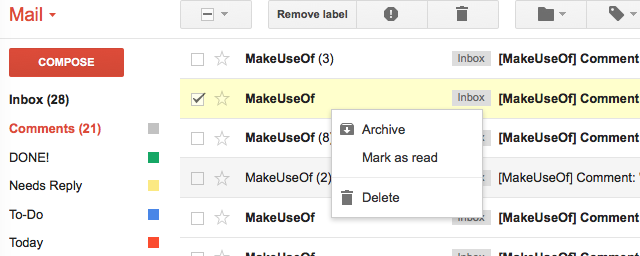
Din inkorg kan bli överväldigande mycket snabbt. Varje produktivitetsguru rekommenderar sortera dina e-postmeddelanden Här är den mest avgörande e-postsorteringslösningen du någonsin kommer att behövaEn enkel sorteringslösning kommer att säkerställa att du alltid är ovanpå dina e-postmeddelanden. Du behöver bara fyra etiketter eller mappar för att hantera din inkorg och minska din e-poststress. Läs mer för att hantera dem och nå den fixerade inkorgen noll. När du sorterar snabbt måste du kunna radera, arkivera eller markera ett oläst e-postmeddelande som läst.
Du måste aktivera knappen "Markera som läst" i Gmail Labs. Aktivera det genom att klicka Kugge > inställningar > Labs > Markera som läst-knapp > Gör det möjligt > Spara ändringar.
I Gmail är det tråkigt att ständigt välja ett e-postmeddelande och sedan flytta musen till knapparna uppåt för dessa åtgärder. Men du behöver inte göra det. Den ödmjuka högerklicka har dessa tre åtgärder redo. Börja vänja dig med detta, du kommer att sortera dina e-postmeddelanden dubbelt så snabbt som du brukade göra tidigare!
Gmail har ett förhandsgranskningsfönster!
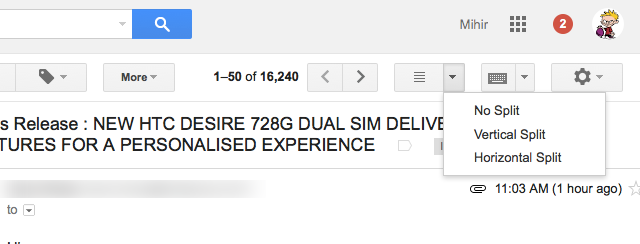
Jag skulle vara rikare än Zuckerberg om jag hade ett öre för varje gång någon sa: ”Jag gillar hur Outlook visar e-postlistan och öppnar det klickade e-postmeddelandet i en ruta. Jag gillar inte att växla fram och tillbaka. ” Ja, den läsrutan gör det enkelt att göra det spräng igenom e-postmeddelanden i Microsoft Outlook Hur du spränger genom dina e-postmeddelanden i Microsoft OutlookLåt inte dina e-postmeddelande monopolisera din dag, använd dessa Outlook-tips för att ta tillbaka kontrollen över din inkorg. Läs mer , men det finns i Gmail också!
Aktivera det via Gmail Labs genom att klicka på Kugge > inställningar > Labs > Förhandsgranska rutan > Gör det möjligt > Spara ändringar.
I din huvudsakliga inkorgsvy hittar du en fyra-raderikon bredvid inställningskuggen i det övre högra hörnet. Klicka på rullgardinspilen och välj "No Split" (ingen förhandsgranskning), "Vertical Split" (e-postlista till vänster, förhandsgranska till höger) eller "Horizontal Split" (e-postlista ovan, förhandsgranska längst ner ).
Bokmärk e-postmeddelanden och sökningar med snabblänkar
Jag förstår aldrig varför snabblänkar inte är mer populära. Saikat talade redan om det i 10 mest underutnyttjade Gmail-funktioner Spara din tid med 10 underutnyttjade Google-funktionerGoogles verktyg och tjänster gör allt för oss. Men det finns många funktioner som används under. Spara några sekunder och få mer gjort med Google-verktygen du använder varje dag. Läs mer , men det uppmärksammas igen.
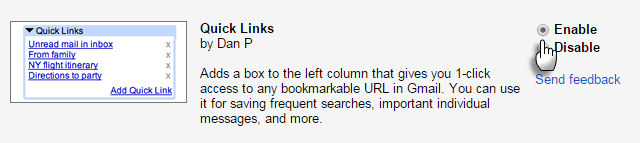
Aktivera det via Gmail Labs genom att klicka på Kugge > inställningar > Labs > snabblänkar > Gör det möjligt > Spara ändringar. Det är ett enkelt Gmail Labs-tillägg som sitter i sidofältet. Vad gör det?
Tja, för en, kan du spara alla e-postmeddelanden med detta. När du har ett e-postmeddelande, klicka bara på knappen "Lägg till snabblänk", ge det ett unikt namn och spara det. Nästa gång du klickar på den länken kommer du att transporteras tillbaka till det e-postmeddelandet.
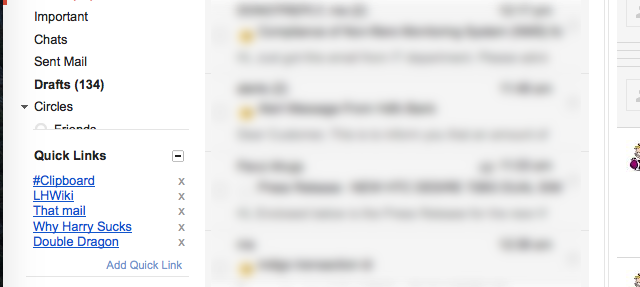
På samma sätt, om du har sökt efter en viss fråga, kan du bokmärka den sökresultatsidan genom samma process.
Observera att du inte kan lägga till snabblänkar om du har förhandsgranskningsfönstret på, så stäng av fönstret när du behöver lägga till en snabblänk.
URL-trick för att byta användarkonton
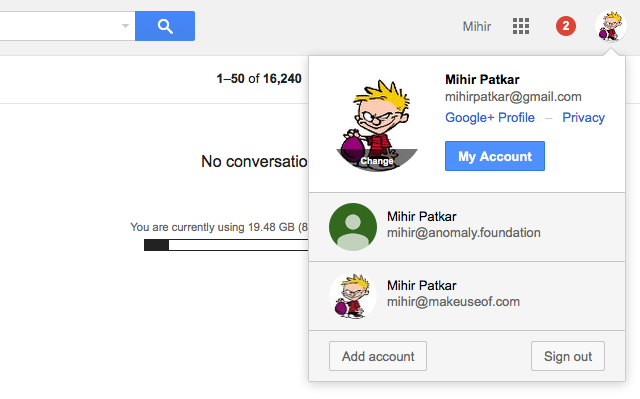
Om du har mer än ett Gmail-konto kan du göra det logga in på flera användarkonton 4 sätt att samtidigt hantera flera Gmail-kontonMånga av oss har flera Gmail-konton för att skilja privat e-post från arbete och projekt. Men livet är sällan linjärt och vi befinner oss ofta gå fram och tillbaka mellan olika berättelser. Hur gör du... Läs mer nu. När du vill byta klickar du på din avatar i det övre högra hörnet och väljer det andra kontot. Det är enkelt, men om du älskar Gmails kortkommandon De mest användbara Gmail-genvägarna som alla borde känna tillDet enklaste sättet att öka din Gmail-produktivitet är att börja använda kortkommandon för vanliga uppgifter. Läs mer , så finns det ett tangentbordsvänligt trick.
Gå till URL: n och ändra mellan "0", "1", "2" för att växla till det konto du vill ha. Så till exempel:
Konto 1: https://mail.google.com/mail/u/0/#inbox
Konto 2: https://mail.google.com/mail/u/1/#inbox
Konto 3: https://mail.google.com/mail/u/2/#inbox
Snabbt och enkelt, eller hur?
Aktivera personliga nivåindikatorer
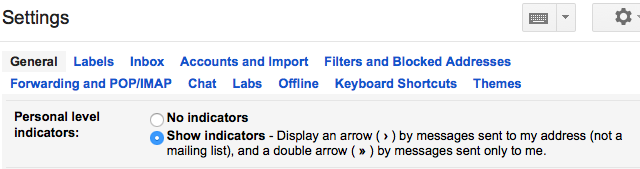
Du kan hitta någons riktiga e-postadress med Gmail Hur man hittar någons riktiga e-postadress med GmailBehöver du skicka e-post till någon men har inte deras adress? Här är några sunt förnuft att hitta lösningar som hjälper dig att ta reda på de flesta sanna e-postadresser. Läs mer , men det ger dig också öppen för att få oönskade e-postmeddelanden. Indikatorer för personlig nivå är ett bra sätt att hitta e-postmeddelanden som förtjänar din uppmärksamhet. Du kan aktivera den i Kugge > inställningar > Allmän > Visa personliga nivåindikatorer.
Därmed indikerar en dubbel pil (>>) e-postmeddelanden som bara skickas till dig, och en enda pil (>) indikerar e-postmeddelanden som skickas till din e-postadress och inte till en e-postlista. Ett trevligt sätt att skilja på, eller hur?
Logga ut på distans för att hålla dig säker
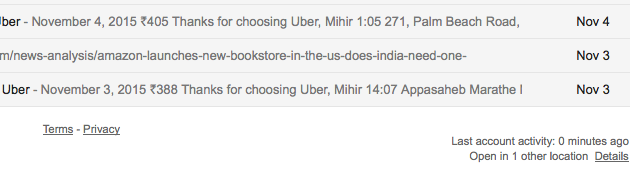
Är du säker på att du kom ihåg att logga ut från Gmail från din kontordator idag? Kan din vän fortfarande komma åt din Gmail när du lånade sin bärbara dator? Det enkla sättet att hålla sig säkert är att logga ut från andra sessioner på distans - när du använder det spelar ingen roll, eller hur?
Bläddra till slutet av din inkorg så hittar du Senaste kontoaktivitet: x minuter sedan. Klick detaljer under den.
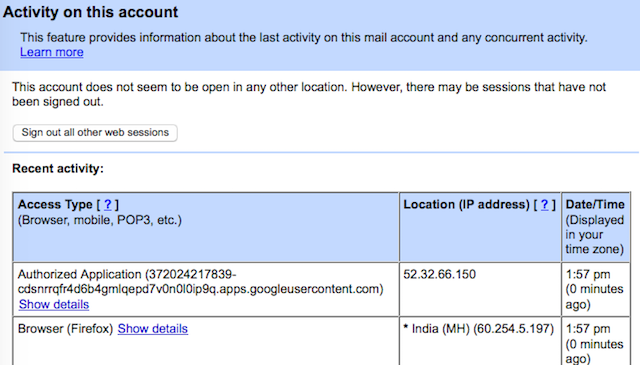
I ett popup-fönster visas alla andra datorer och platser som du är inloggad på Gmail med. Med ett klick kan du logga ut av dem alla. Nästa gång någon vill använda din e-post där kommer användaren att frågas om ett lösenord.
Verifiera e-postmeddelanden från stora tjänster
Du blir ofta varnat för PayPal och andra bedragare som riktar in din inkorg Hur svindlare riktar sig mot ditt PayPal-konto och hur man aldrig faller för detPayPal är ett av de viktigaste kontona du har online. Missförstå mig inte, jag är inte ett stort PayPal-fan, men när det gäller dina pengar vill du inte leka. Medan... Läs mer , men du använder också dessa tjänster regelbundet. Så hur vet du att ett e-postmeddelande är giltigt? En annan Labs-klassiker, verifierade avsändare kommer att se till att du får e-postmeddelanden från rätt tjänster och inte scammers.
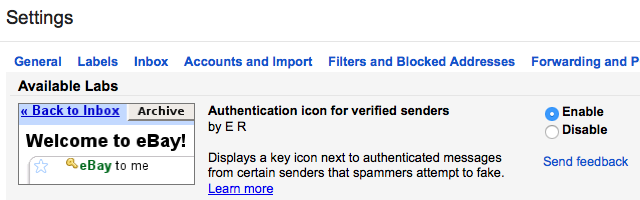
Aktivera det via Gmail Labs genom att klicka på Kugge > inställningar > Labs > Autentiseringsikon för verifierade avsändare > Gör det möjligt > Spara ändringar.
När du får ett e-postmeddelande från en korrekt tjänst ser du en liten nyckelsymbol för att indikera att den är giltig. På det här sättet är du skyddad; om du inte ser den ikonen, spela det säkert och ladda inte ner något från det e-postmeddelandet eller svara med någon viktig eller säker information.
Ändra vad du ser i sidofältet
Du vill se "Inkorgen" och "Viktigt", men vill inte se "Chattar" eller "Skickade e-postmeddelanden" i Gmails vänstra sidofält? Ja, det är helt genomförbart!
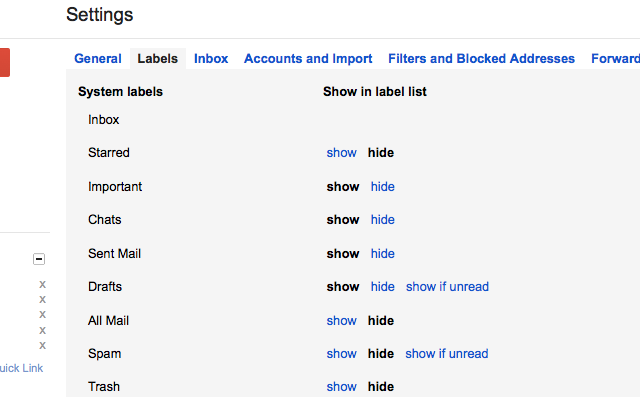
Gå till inställningar > Etiketter och du kommer att se en lista med systemetiketter. Klicka på "visa" eller "göm" på valfritt alternativ beroende på vad du vill se och vad du vill dölja! Det är enkelt och det minskar röran i din sidofält.
Du kan också göra det med kategorier, cirklar och allmänna Gmail-etiketter!
Hur många använder du?
Så det är vår lista med nio coola Gmail-funktioner som de flesta inte känner till. Hur många av dessa använder du regelbundet?
Och ja, hjälp oss att fylla nummer 10 i denna lista med en oanvänd funktion som inte nämns här, men en som du svär vid!
Mihir Patkar skriver om teknik och produktivitet när han inte binge titta på återkörningar.


